KundInnen können im System gesperrt werden - damit wird ihnen die Einfahrt mit allen aktuell und zukünftig hinterlegten Kennzeichen in alle Garagen untersagt (bis die Sperre wieder aufgehoben wird). Info: Sollten Rechnungen nicht bezahlt werden, werden KundInnen automatisch gesperrt.
Sperren werden für einzelne KundInnen eingerichtet - diese können entweder im Menüpunkt "Sperren" oder über die Kundenadministration in den Kundendetails (Kunden) angelegt werden.
# Übersicht
In der Sperrübersicht kann man alle Sperren sehen - standardmäßig wird nur nach den aktiven Sperren gefiltert. Dies kann manuell im Suchfilter angepasst werden um auch (oder nur) inaktive Sperren angezeigt zu bekommen.
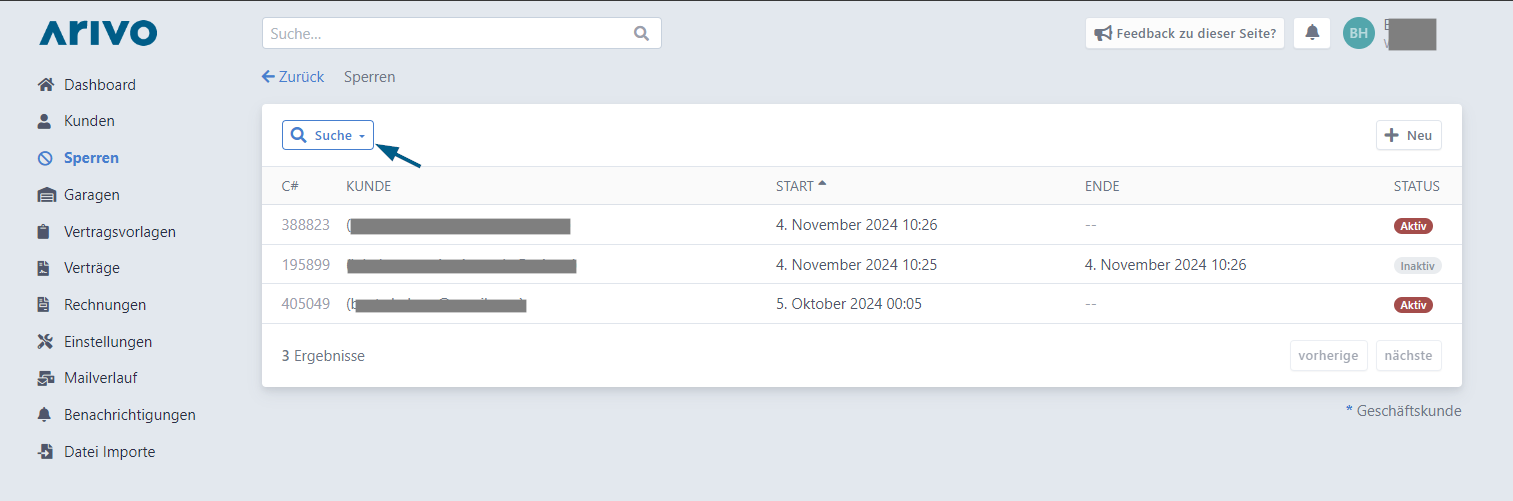
# Manuelle Sperre einrichten
Um einen Kunden manuell zu sperren klicken Sie auf "Neu" und wählen Sie den zu sperrenden Kunden aus. Wenn Sie in den Kundendetails starten, ist der Kunde bereits vorausgewählt. Info: Ein Kunde kann nur eine aktive Sperre gleichzeitig haben.
Sperrgrund: Geben Sie einen Sperrgrund aus der Auswahlliste an. Sollte der Sperrgrund eine "Ausstehende Zahlung" sein, kommt es zur automatischen Entsperrung des Kunden mit Zahlungseingang.
Kommentar: Vermerken Sie einen Kommentar zur Sperre. Dieser ist verpflichtend einzugeben.
Ende: Falls es sich um eine zeitlich befristete Sperre handelt, können Sie hier bereits das Ende der Sperre eintragen.
E-Mail senden: Entscheiden Sie, ob der Kunde über die Sperre via E-Mail informiert werden soll oder nicht. Beim Sperrgrund "Ausstehende Zahlungen" ist diese E-Mail zusätzlich eine Zahlungsaufforderung.
Kommentar dem Kunden anzeigen: Entscheiden Sie, ob der Kunde Ihren Kommentar im E-Mail als auch im Kundenportal sehen kann.
Gesperrte Kennzeichen: Zusätzlich zu den registrieren Kennzeichen des Kunden können Sie weitere Kennzeichen in dieser Sperre umfassen. Diese müssen Sie manuell hinzufügen. Info: Sollte ein Kennzeichen während einer aufrechten Sperre auf einen anderen Kunden übertragen werden, wird auch die Sperre des Kennzeichens übertragen und die Einfahrt mit diesem Kennzeichen bleibt untersagt.
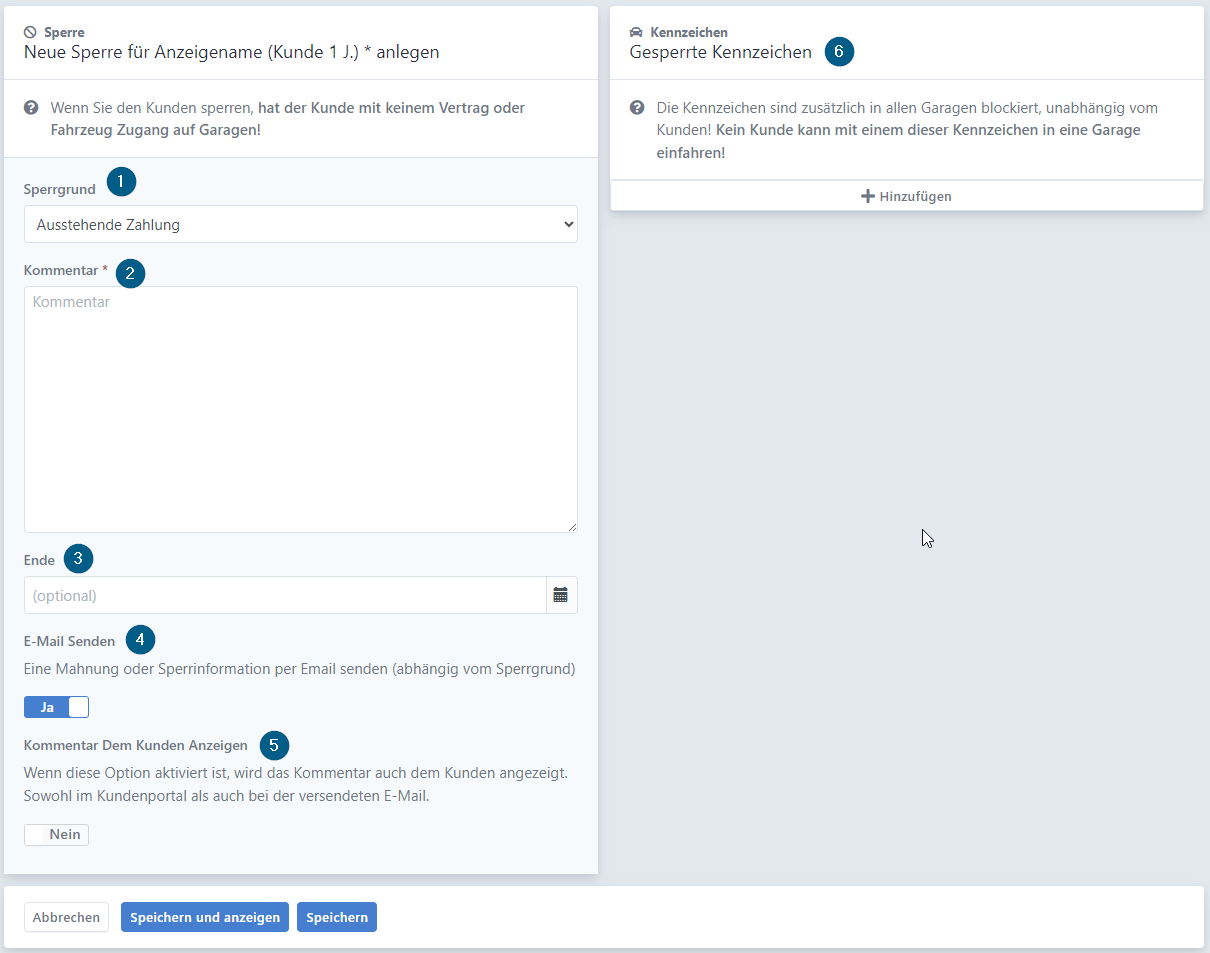
Speichern Sie Ihre Eingaben, um die Sperre sofort zu aktivieren. Eine entsprechende Information wird auch bei den Kundendetails (Kunden) angezeigt.

# Sperre aufheben
Ein Kunde kann jederzeit manuell entsperrt werden.
Klicken Sie dazu in der Sperrübersicht auf die aktive Sperre des Kunden, um deren Details einsehen zu können und klicken Sie danach "Entsperren".
- Ende: Wählen Sie einen Endzeitpunkt der Sperre - ab diesem Zeitpunkt ist der Kunde wieder berechtigt zur Einfahrt.
- Kommentar: Dieser ist bereits mit dem Sperrkommentar vorausgefüllt und kann hier nochmals geändert oder ergänzt werden.
Speichern Sie Ihre Eingaben, um die Sperre wieder aufzuheben. Der Kunde wird via E-Mail darüber benachrichtigt, sofern diese Einstellung bei der Einrichtung der Sperre aktiviert wurde.
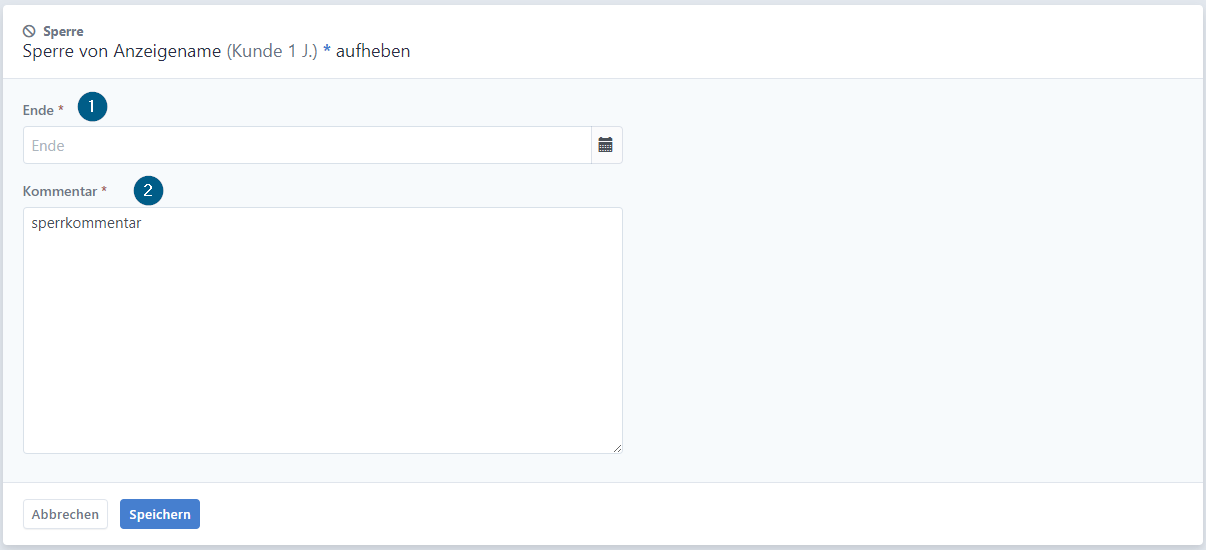
# (inaktive) Sperre bearbeiten
Eine Sperre kann nachträglich bearbeitet werden.
Notiz ändern: Der Sperrkommentar kann während der aufrechten Sperre oder auch im Nachhinein geändert werden.
Rückerstatten: Auch während aufrechter Sperren können Kosten für den Kunden anfallen (laufende Vertragskosten). Diese können rückerstattet werden. In der Vorschau wird eine Übersicht über die anfallenden Gutschriften angezeigt - mittels "Rückerstatten" wird die Gutschrift dem Kunden rücküberwiesen.
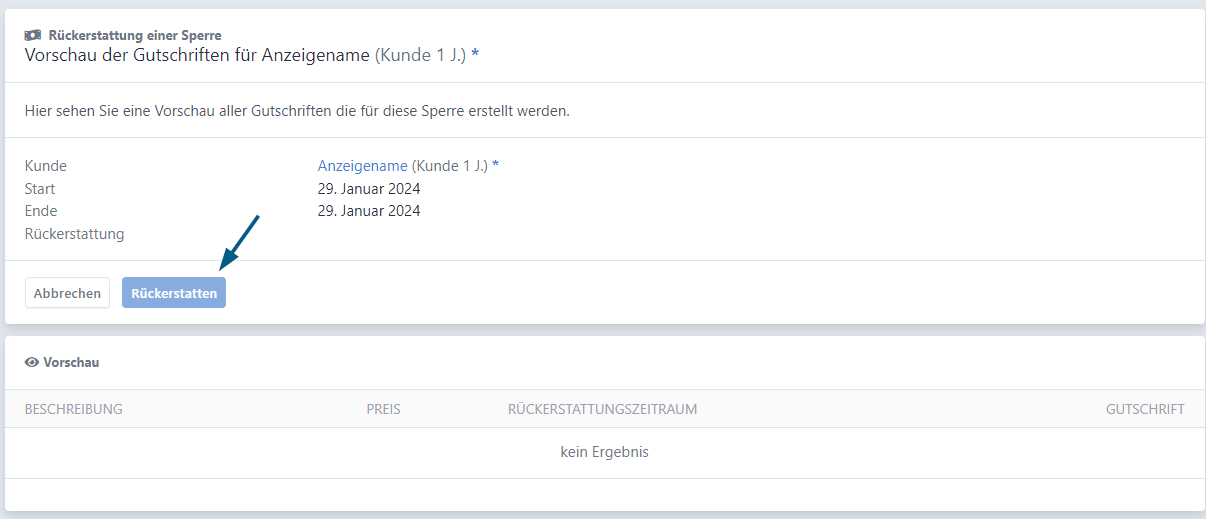
Bearbeiten: Sollte ein Kunde irrtümlicherweise entsperrt worden sein, kann das Enddatum der Sperre weiter in die Zukunft gesetzt werden (oder alternativ eine neue Sperre angelegt werden).
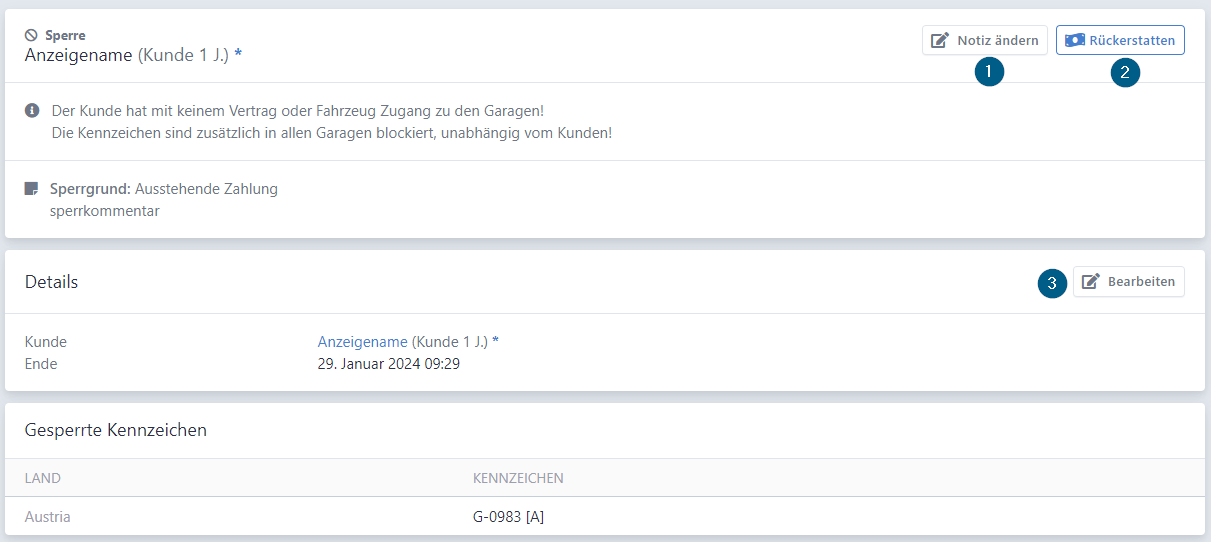
# Automatisches Sperren
Es ist möglich, Sperren aufgrund ausstehender Zahlungen automatisch vom System erstellen und aufheben zu lassen. Wie bei manuellen Sperren ist der gesperrte Kunde nicht mehr zur Einfahrt berechtigt.
Über den allgemeinen Menüpunkt Einstellungen und "Sonstige Einstellungen" kann diese Funktion aktiviert bzw. deaktiviert werden sowie ein standardmäßig gesetzter Kommentar definiert werden.
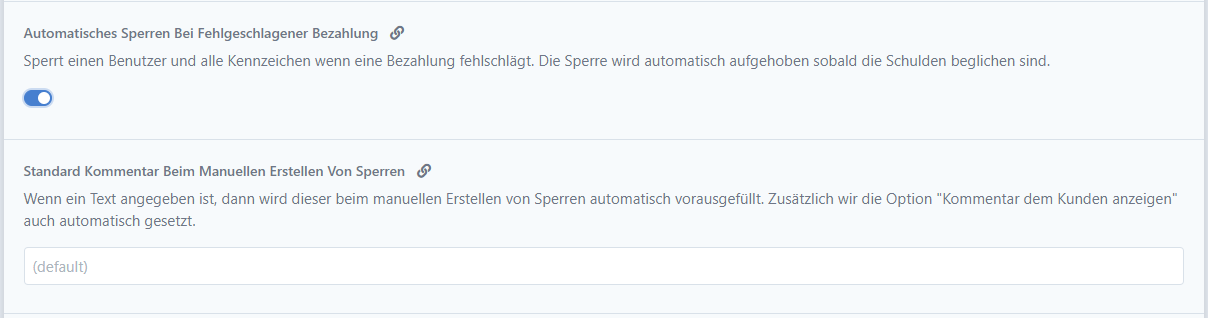
Automatische Sperren werden gesetzt, wenn offene Rechnungen des Kunden nicht beglichen werden und das Konto deswegen im Minus ist. Der Kunde wird via E-Mail über die Sperre informiert und zur Zahlung aufgefordert.
Der Zeitpunkt der Sperre hängt von der festgelegten Zahlungsart ab:
- Kreditkarte: Die Sperre erfolgt sofort, nachdem die Zahlung am 5. des Monats fehlgeschlagen ist.
- SEPA-Lastschrift: Die Sperre erfolgt zwischen dem 14. und 16. des Monats (in diesem Zeitraum kommt die Rückmeldung über etwaige Zahlungsanfechtungen zurück).
- "Kunde zahlt in Bar": Automatische Sperren sind nicht möglich, wenn der Kunde keine Zahlungsinformation hinterlegt hat ("Kunde zahlt in Bar" ist aktiviert), da hier oftmals Verzögerungen bei den Zahlungen auftreten können.
Kunden werden automatisch entsperrt, sobald eine Zahlung erfolgreich durchgeführt wurde und das Kundenkonto ausgeglichen wurde. Der Kunde wird darüber via E-Mail benachrichtigt. Info: Ein Kunde wird auch automatisch entsperrt, wenn die Sperre manuell eingerichtet wurde und der Sperrgrund "Ausstehende Zahlung" gewählt wurde.
Hinweis für die Version "V2 mit Adyen": Automatische Sperren werden ebenfalls gesetzt, wenn bei einer Pay-per-use Fahrt bei der Ausfahrt ein fehlendes Zahlungsmittel vom System festgestellt wird. Der Kunde erhält eine Info via E-Mail und wird sofort gesperrt - eine neuerliche Einfahrt ist somit bis zur Hinterlegung eines Zahlungsmittel nicht möglich! Da die Sperre den gesamten Kunden an allen Standorten betrifft, kann dieser auch etwaige bestehende Verträge nicht nutzen.